- ·上一篇文章:CorelDRAW X4制作牛年春节喜庆剪纸效果
- ·下一篇文章:微软宣布Vista/Server 2008 SP2延期
Photoshop CS4打造迎春炮竹贺新年
来源:pconline 作者:集创设计 发布时间:2009-01-22 16:21:40
图21
22、使用移动工具,将一个“炮”移动到下面,然后使用多边形选框工具框选如图22所示的选区。
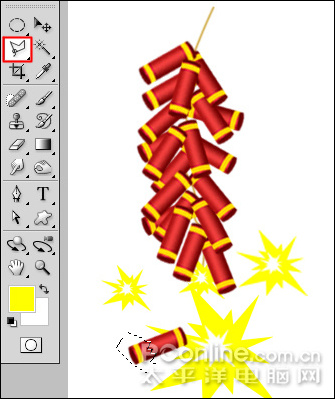
图22
23、按Del将选区内容删除,然后按Ctrl+D取消选择,如图 23所示。
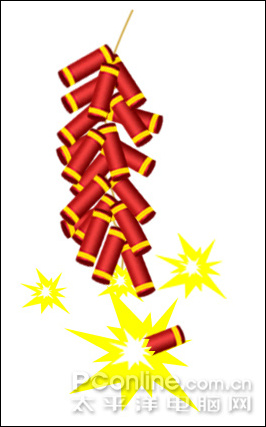
图23
24、点击图层面板中的新建图层按钮,新建一个图层并命名为“碎”,使用多边形选择工具选择不规则选区,然后将前景色设置为深红色,如图24所示。

图24
25、按Ctrlk+Del将选区填充深红色,然后按Ctrl+D取消选区,如图25所示。
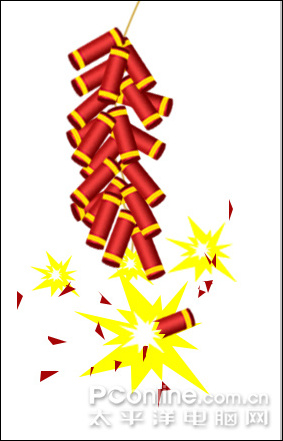
图25
26、点击新建图层按钮,新建一个图层并命名为“炮头”,然后设置前景色为朱红色,切换到路径面板,点击填充路径按钮将路径形状填充为朱红色。选择工具箱中的多边形形状工具,绘制一个六边形,如图26所示。
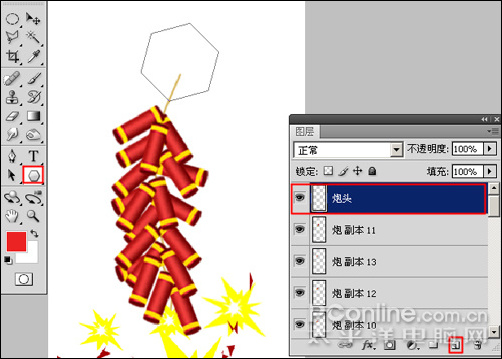
图26
27、选择“炮头”图层,按Ctrl+J将其复制一个,然后按Ctrl+U,调节其明度为更低,如图27所示。
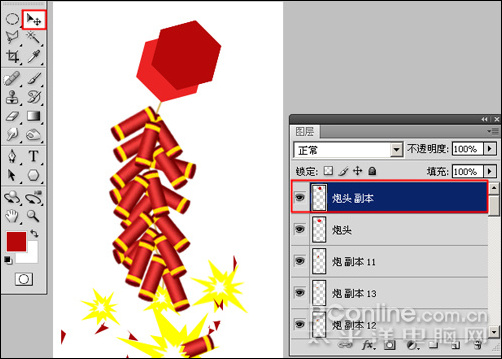
图27
28、调节炮头图层的顺序,在图层“炮头 副本”上用多边形选择工具选择如图28所示的选区,然后按Ctrl+Del填充前景色,如图28所示。
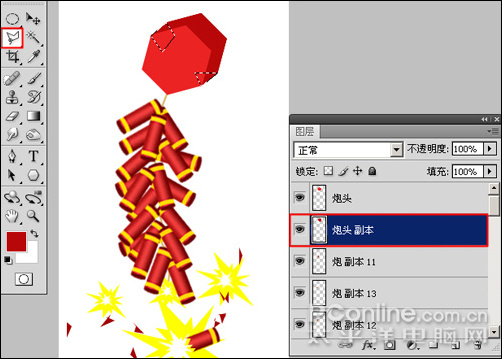
Tags:
相关资讯
- › Adobe Photoshop Elements 2019微软Win10商店上架
- › Adobe Photoshop CC 19.1版发布:抠图一键搞定
- › Adobe Photoshop CC 2017更新:新增大量Touch Bar操
- › Win10 UWP版《Adobe Photoshop Elements 15》上架Wi
- › Adobe CC套装首次登陆中国!Photoshop CC 2017破解版
- › 下载:Adobe Photoshop CC 2017简体中文版x86x64
- › Mac上专业修图《Affinity Photo》正式登录Win7/Win8
- › Photoshop最新SkyReplace技术:“一键替换”小白也懂
- › Adobe CC套装2017年版本发布!包括Photoshop、Illus
- › 微软更新Office/地图/Photos/3D Builder等七款Windo
其他资讯
- › WAV转APE格式Monkey's Audio 4.10
- › Android QQ HD V5.5.0版发布
- › Microsoft Office 2010 RTM分支Build 4730泄露
- › 绝技一则:巧用IE打开整个收藏夹目录
- › 博通发布全球首款IEEE802.11ac标准5G Wi-Fi SoC控制
- › Intel英特尔INF驱动9.1.1.1025 PV版 For Vista/Win7
- › LG首款5寸双核智能机Optimus Vu开售 支持LTE 4G网络
- › Firefox优化版工具Pale Moon 6.0发布
- › 惠普推出全新APU平台时尚Win8触屏笔记本
- › AMD催化剂驱动14.7 RC3候选版发布

